Hướng dẫn thay đổi nút checkbox và nút radio button trên giao diện mặc định của XenForo, sử dụng font icon Awesome.

Hướng dẫn cài đặt.
Bước 1: Cài đặt Font Awesome cho giao diện (nếu bạn đã cài đặt FontAwesome có thể bỏ qua bước này).
Bước 2: Áp dụng Cascading Style Sheets (CSS).
Các bạn mở template EXTRA.css sau đó sao chép và dán toàn bộ code dưới đây vào cuối cùng của template EXTRA.css
Xem thêm: http://thuthuatso.net/threads/xenfo...-checkbox-va-radio-button-dep-cho-xenforo.13/
Hướng dẫn cài đặt.
Bước 1: Cài đặt Font Awesome cho giao diện (nếu bạn đã cài đặt FontAwesome có thể bỏ qua bước này).
Mã:
<script src="https://use.fontawesome.com/74697a2333.js"></script>Bước 2: Áp dụng Cascading Style Sheets (CSS).
Các bạn mở template EXTRA.css sau đó sao chép và dán toàn bộ code dưới đây vào cuối cùng của template EXTRA.css
HTML:
input[type=checkbox], input[type=radio] {
cursor: pointer;
-webkit-appearance: none;
-moz-appearance: none;
appearance: none;
outline: 0;
font-family: 'FontAwesome';
font-size: 14px;
line-height: 12px;
}
input[type=checkbox]:after, input[type=radio]:after {
content: "\f10c";
color: #01579b;
display: block;
}
input[type=radio]:checked:after {
content: "\f111";
color: #01579b;
}
input[type=checkbox]:checked:after {
content: "\f192";
color: #01579b;
}Xem thêm: http://thuthuatso.net/threads/xenfo...-checkbox-va-radio-button-dep-cho-xenforo.13/
Bài viết liên quan
Bài viết mới

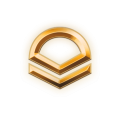
![[VNXF 2x] Best Statistics Pro – Thống kê nâng cao, tối ưu hiệu năng cho XenForo 1.1](https://cdn.vnxf.vn/data/assets/logo_alternate/vnxf-2x-best-statistics-pro-m.webp)


